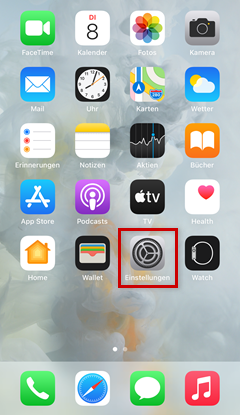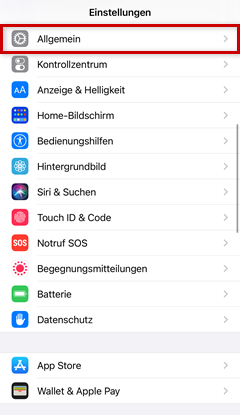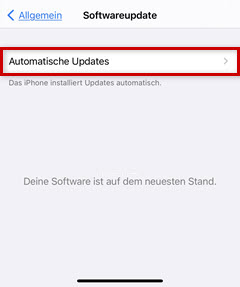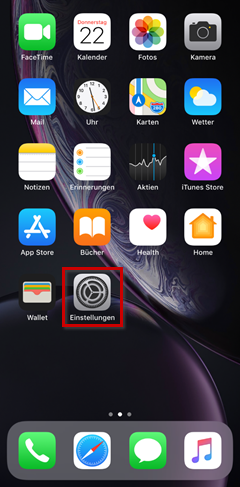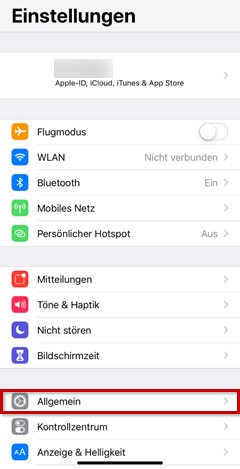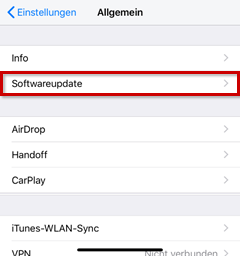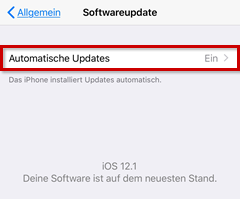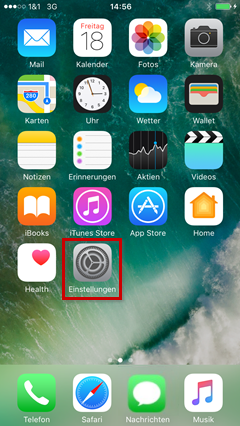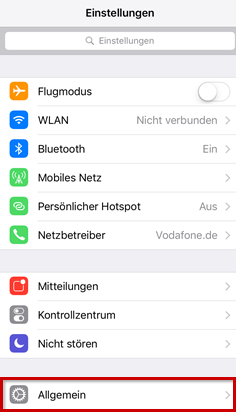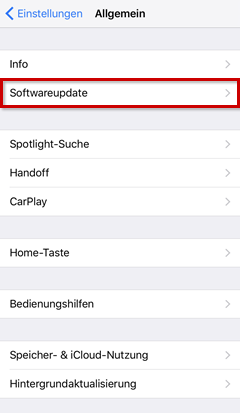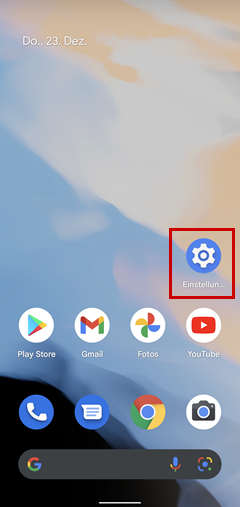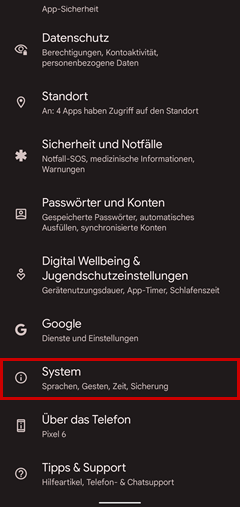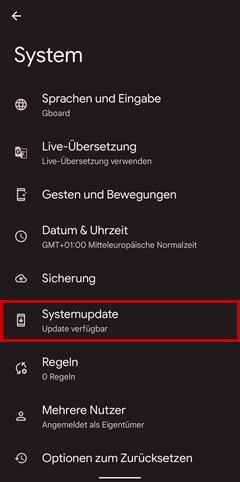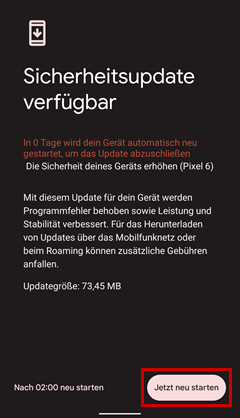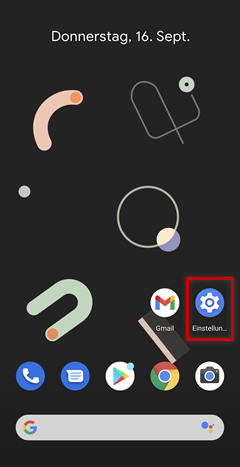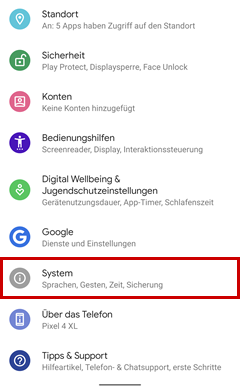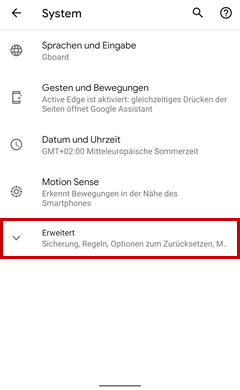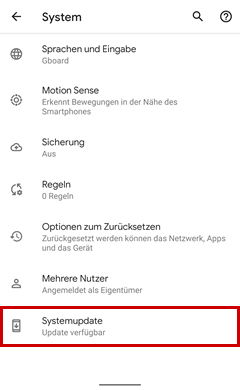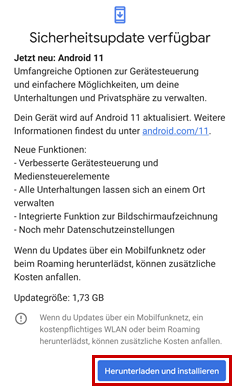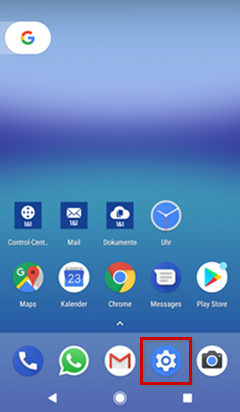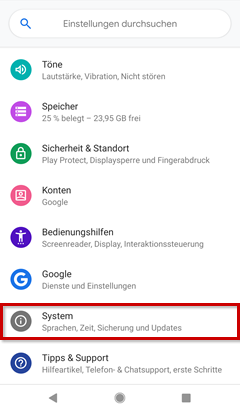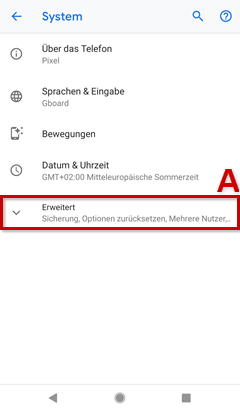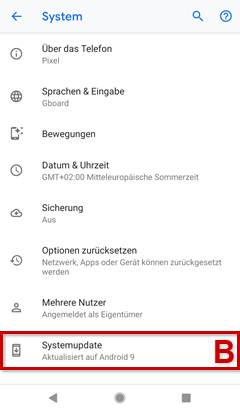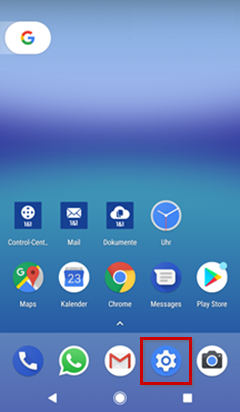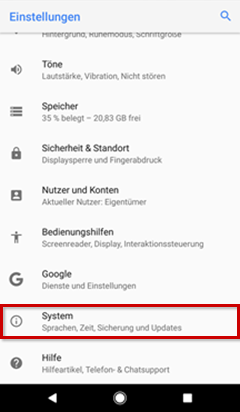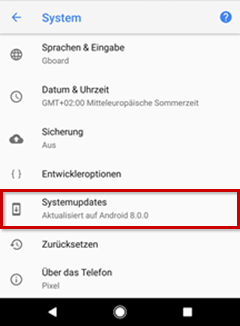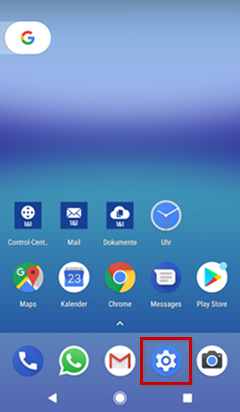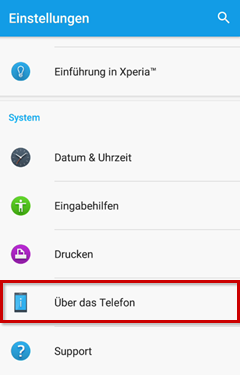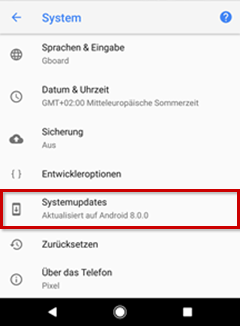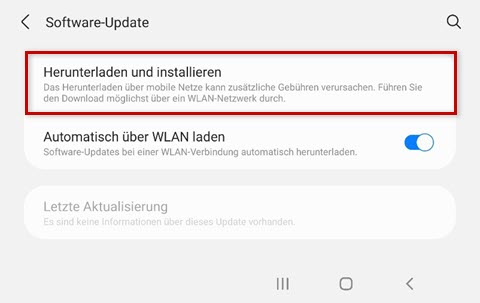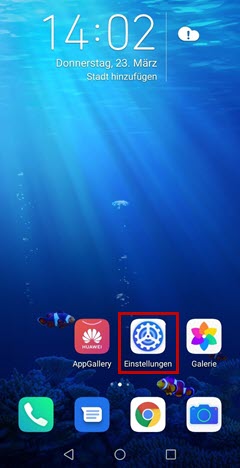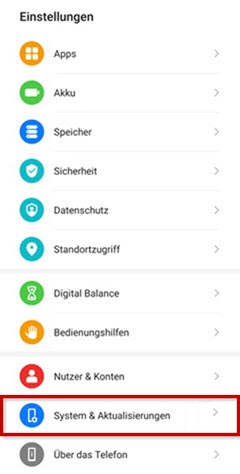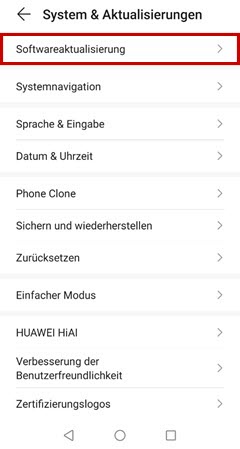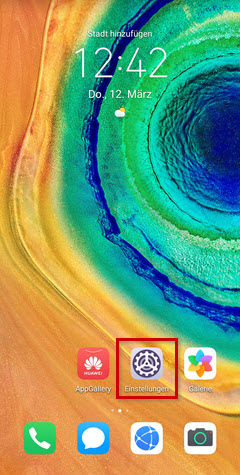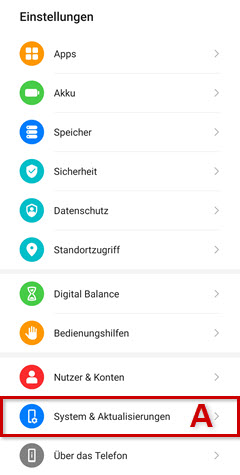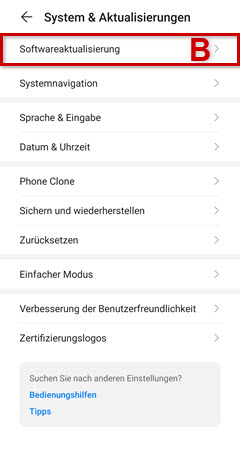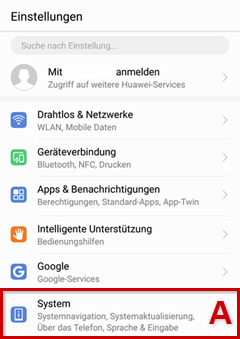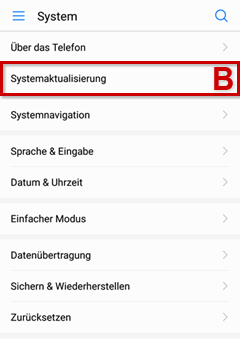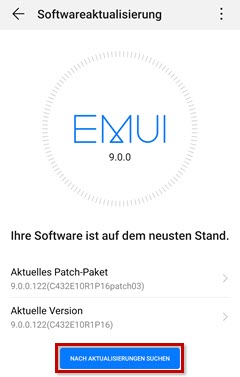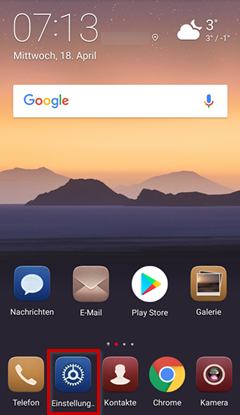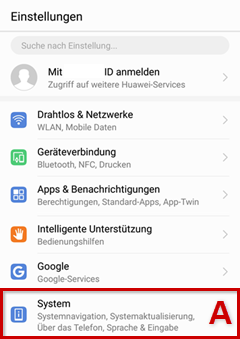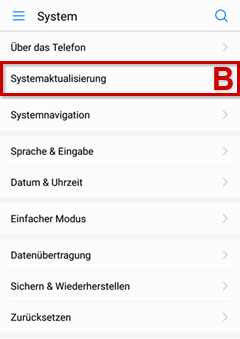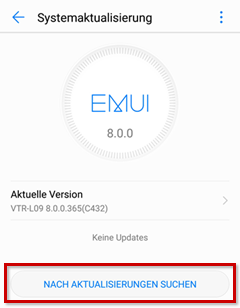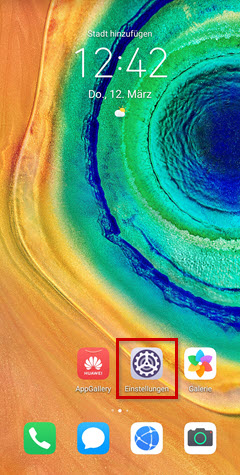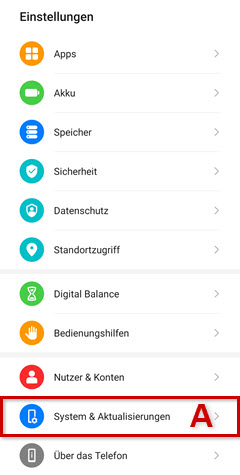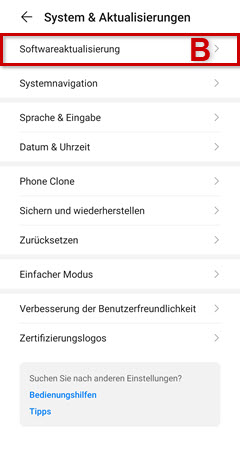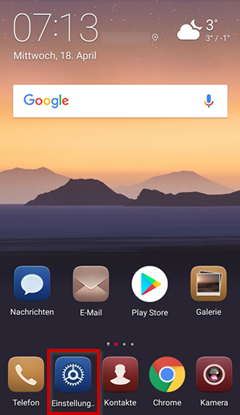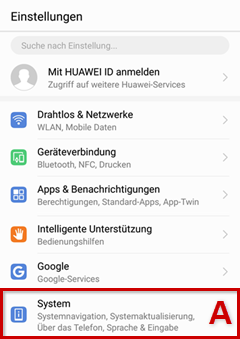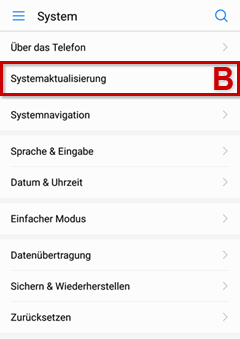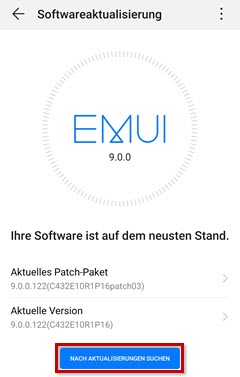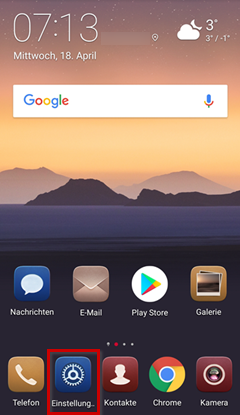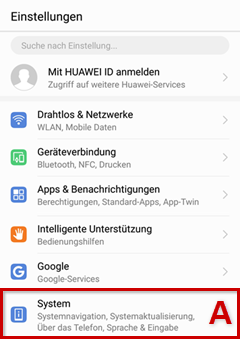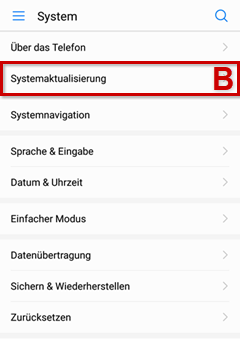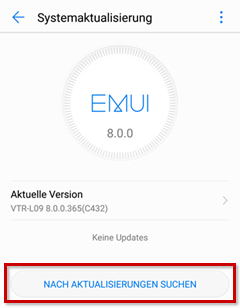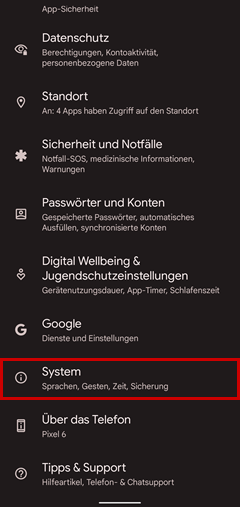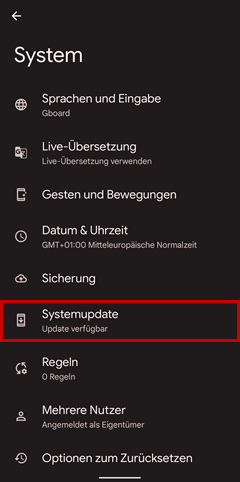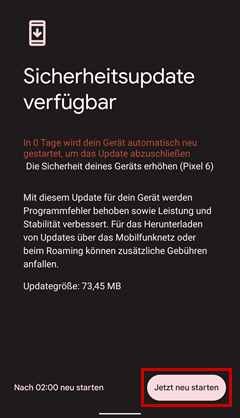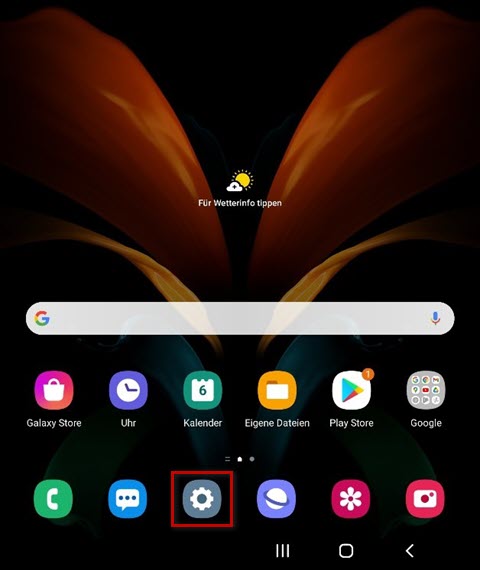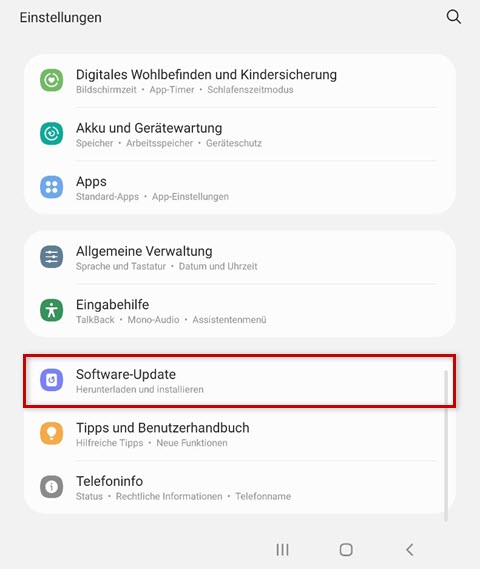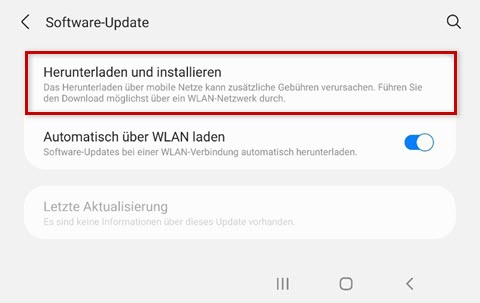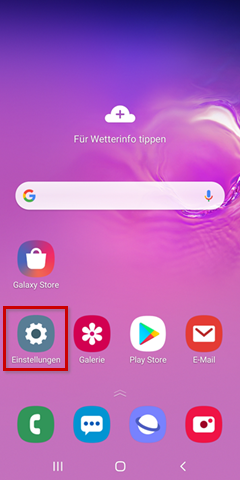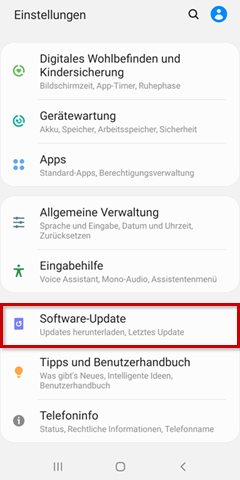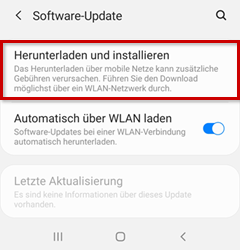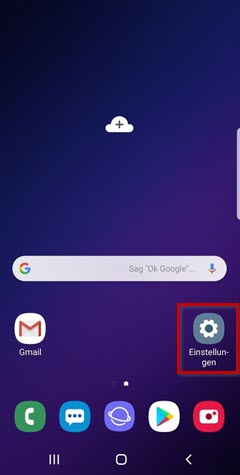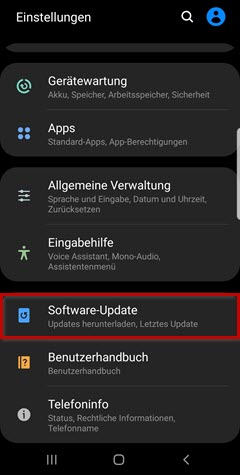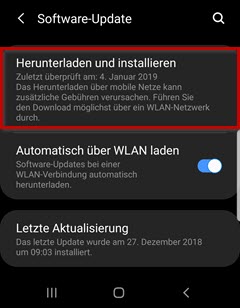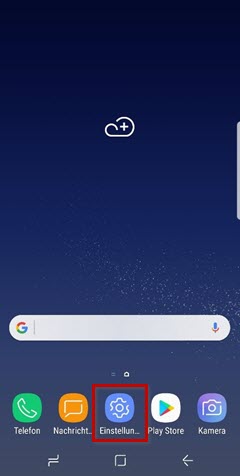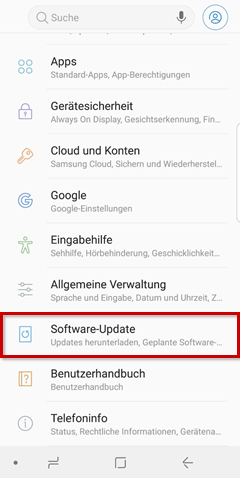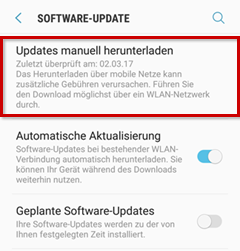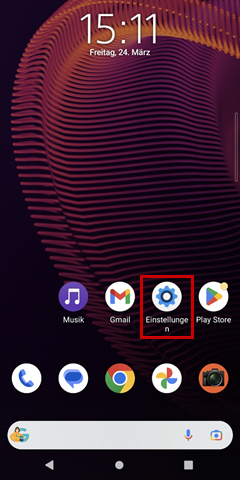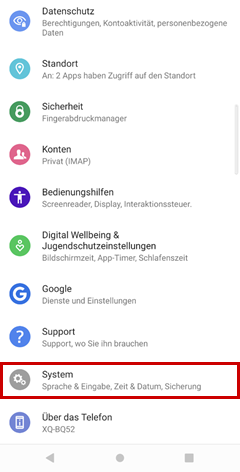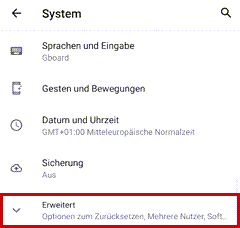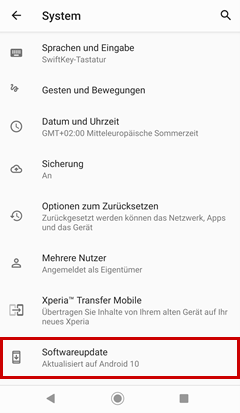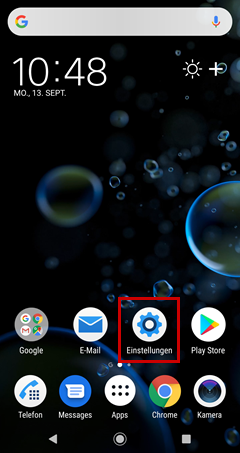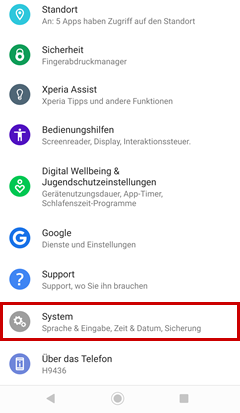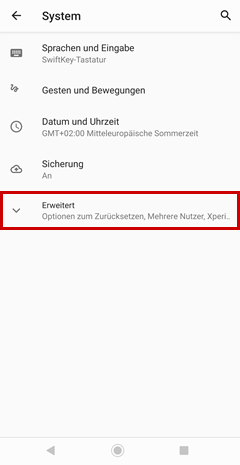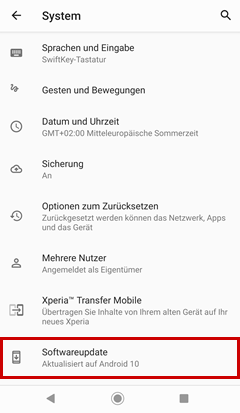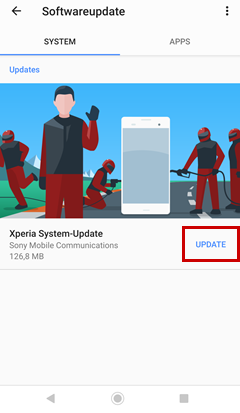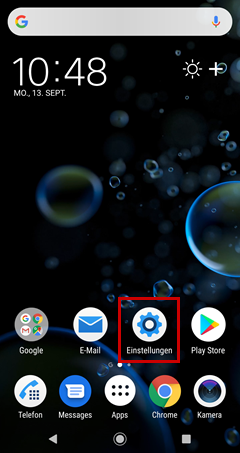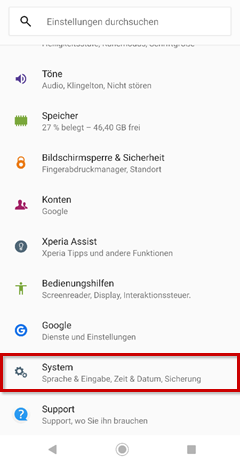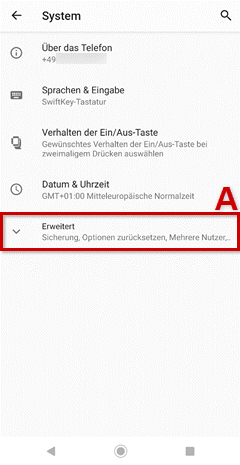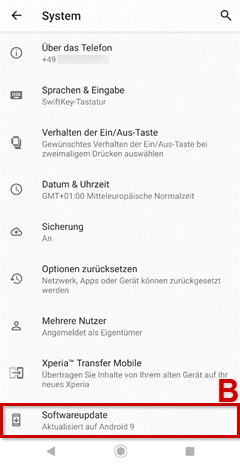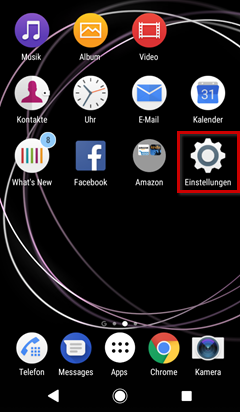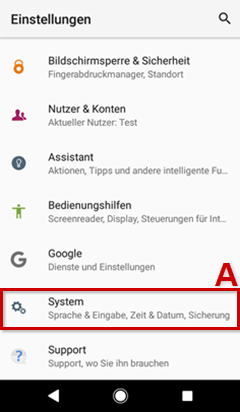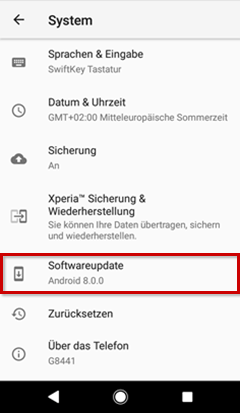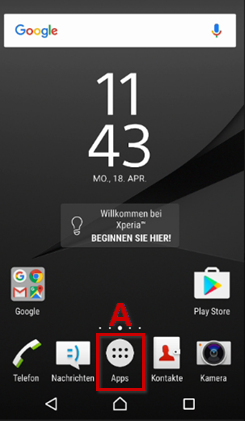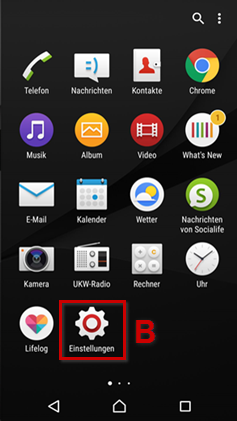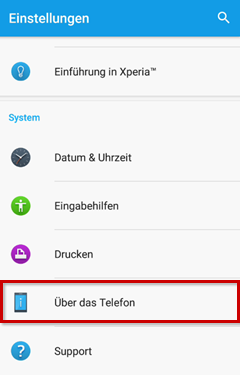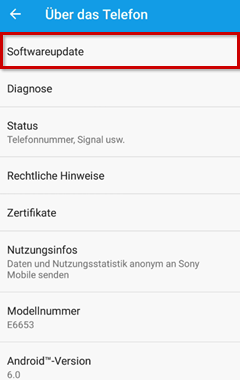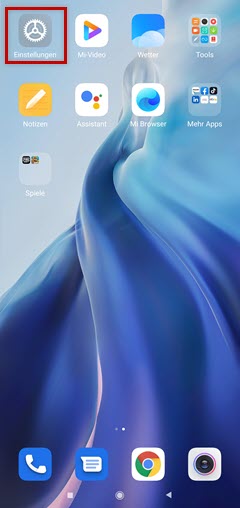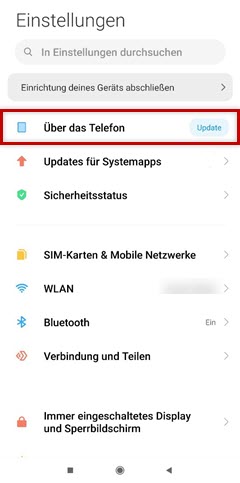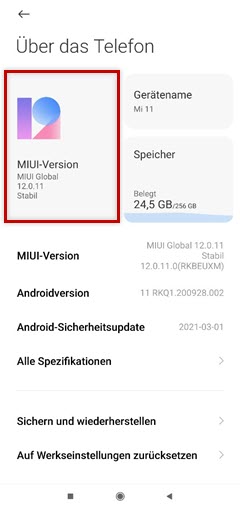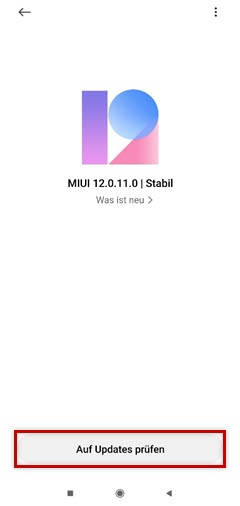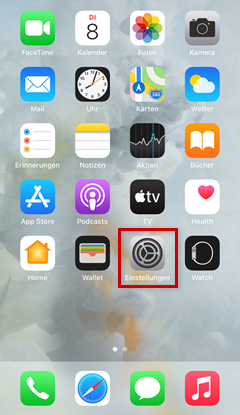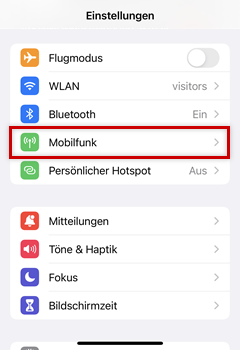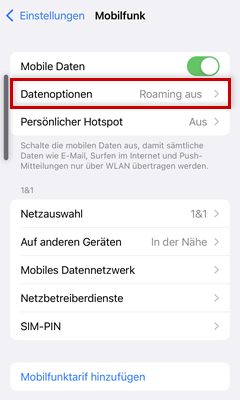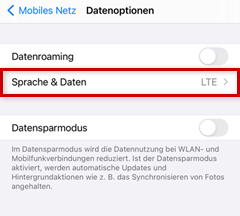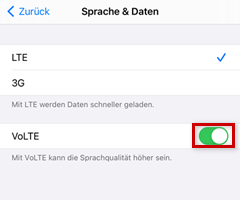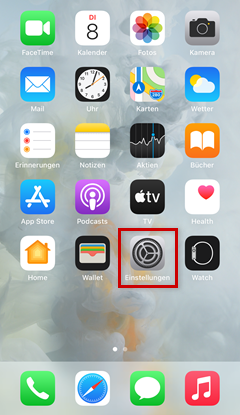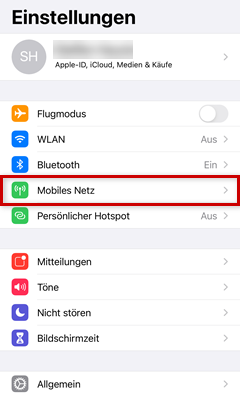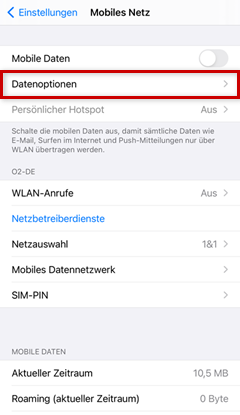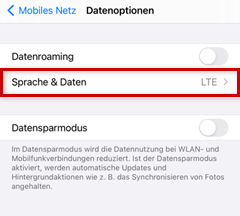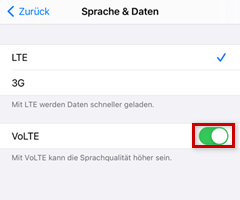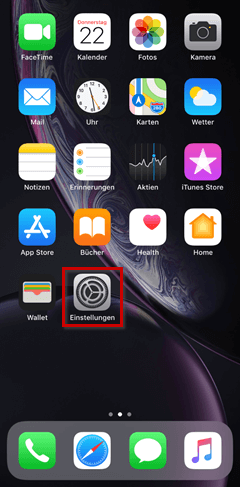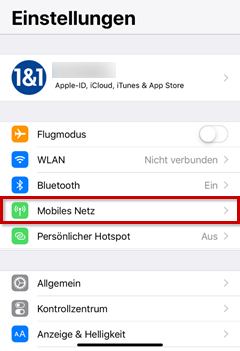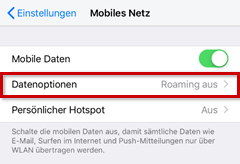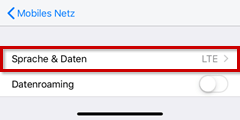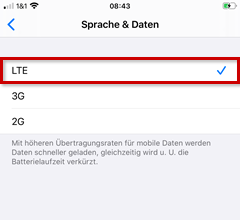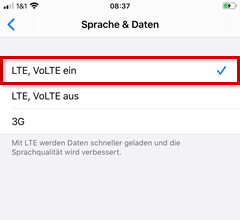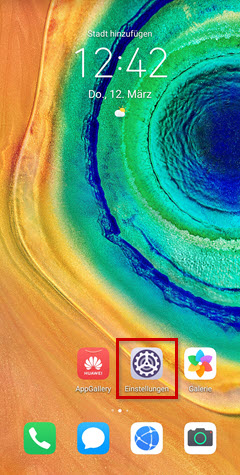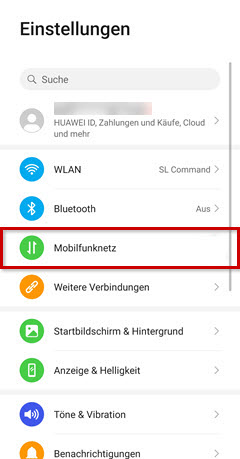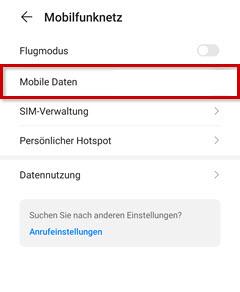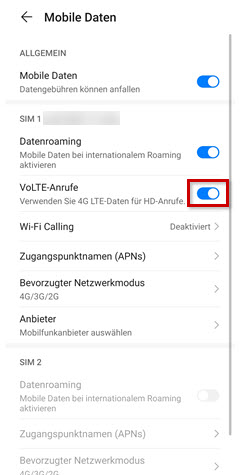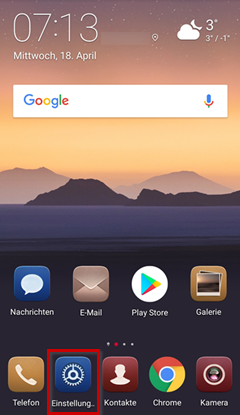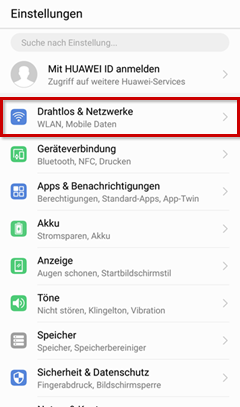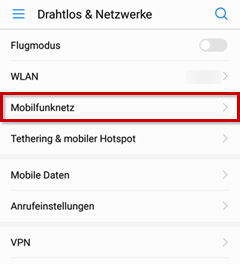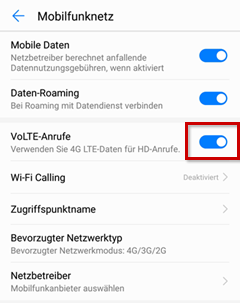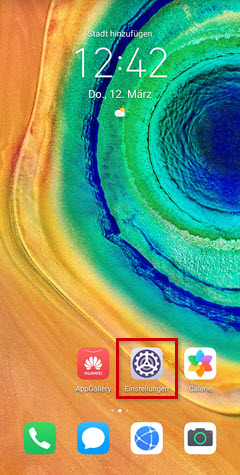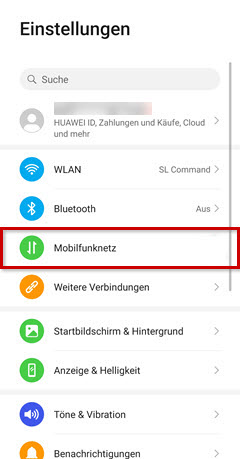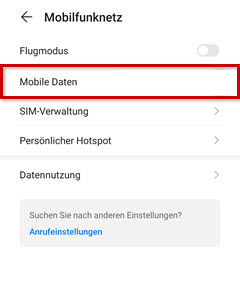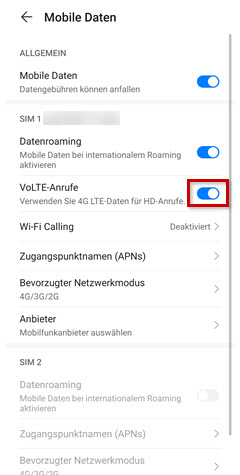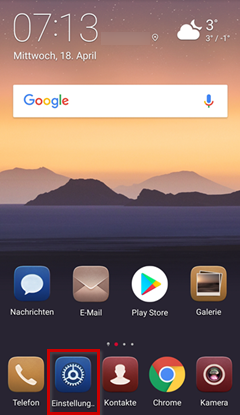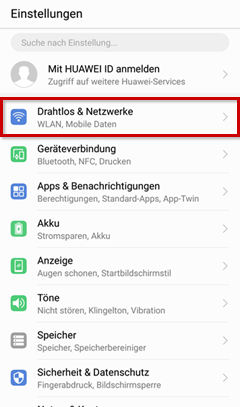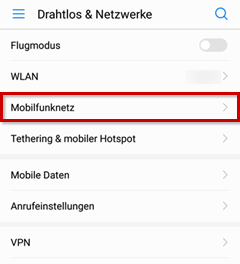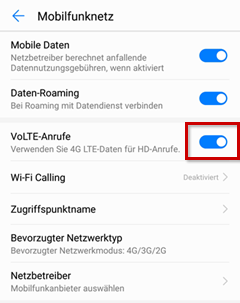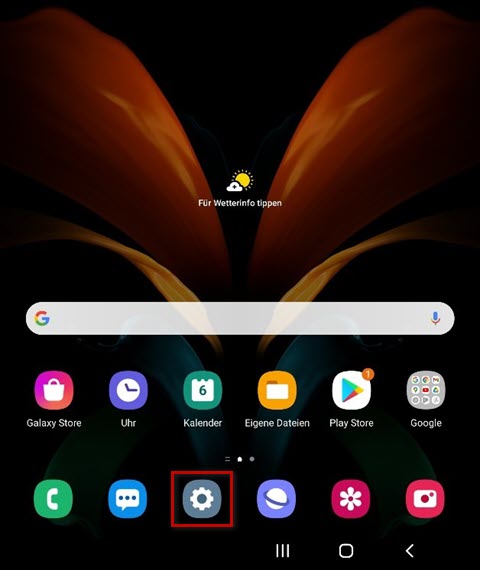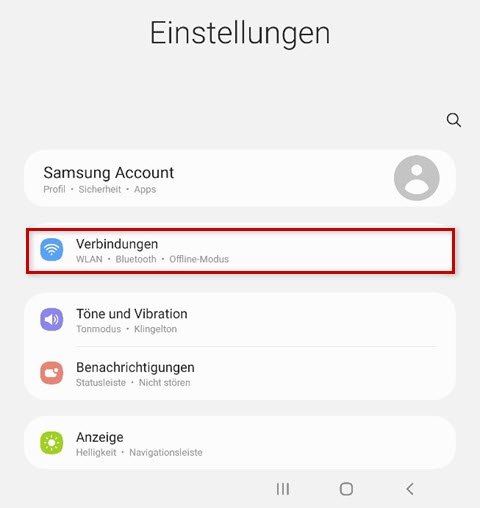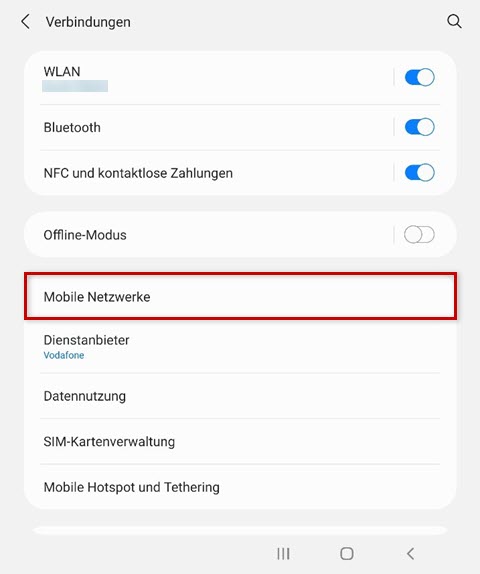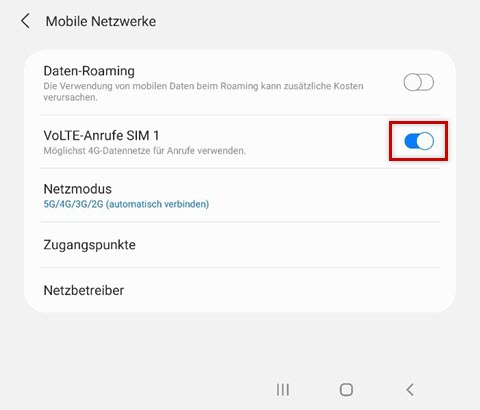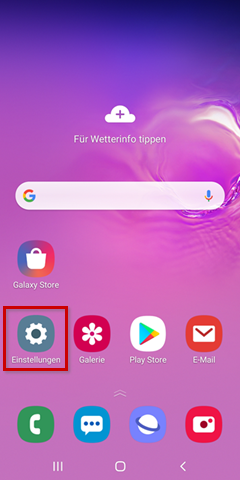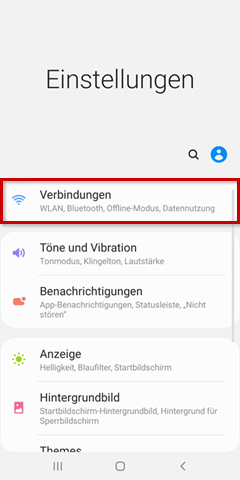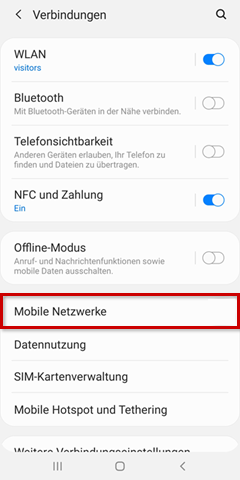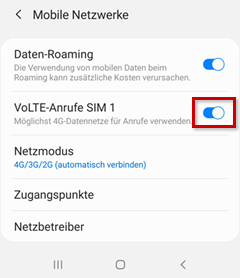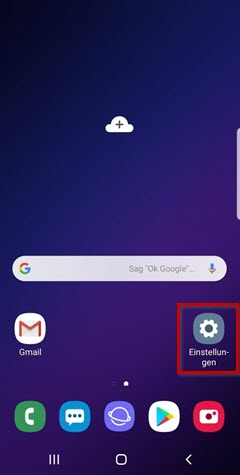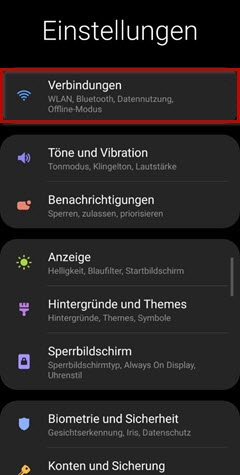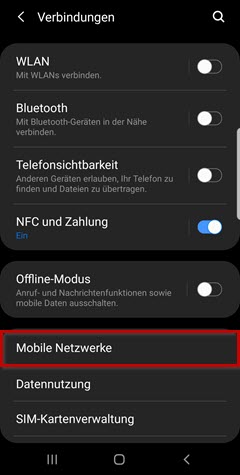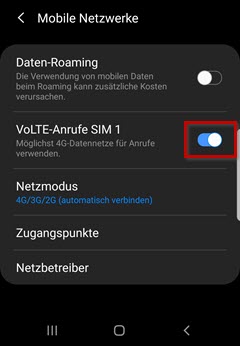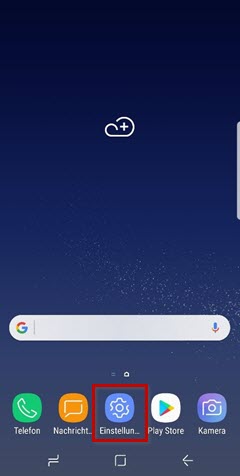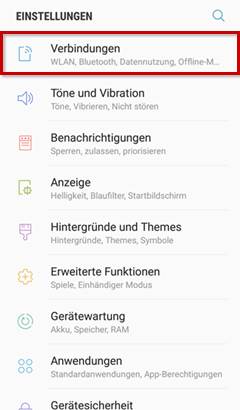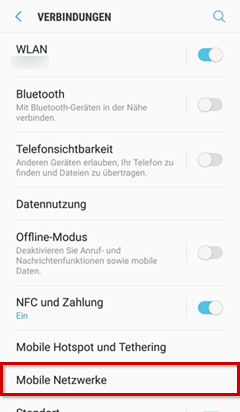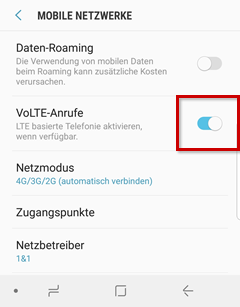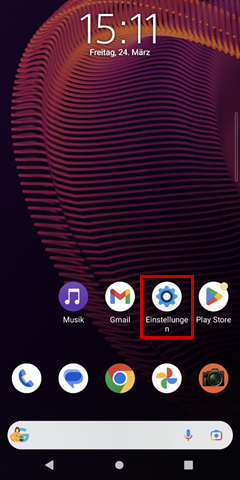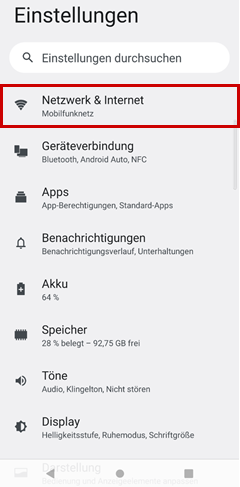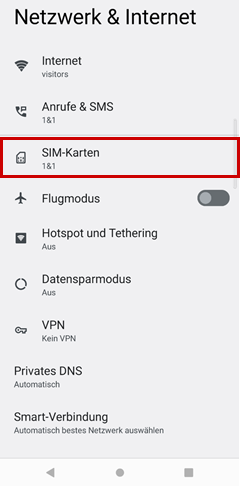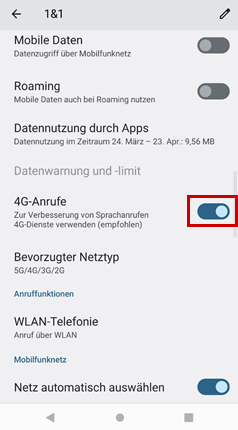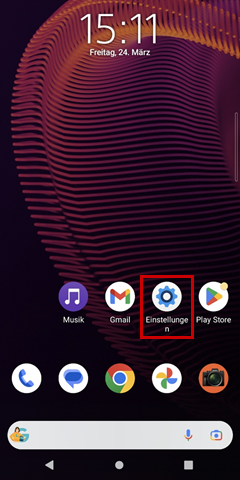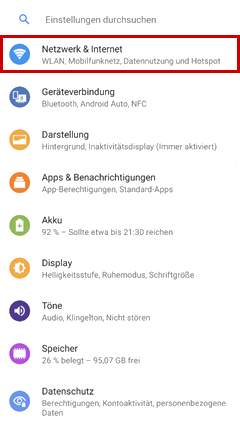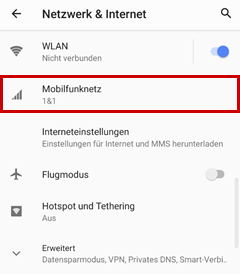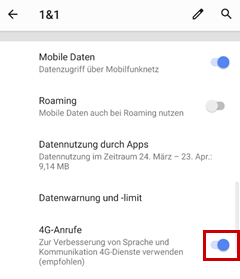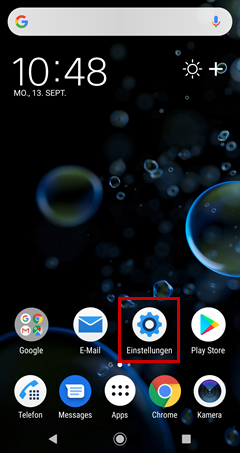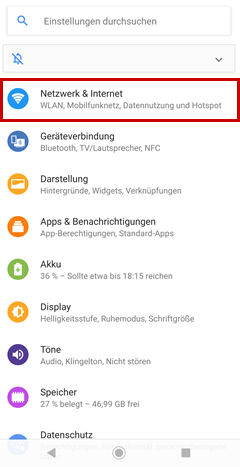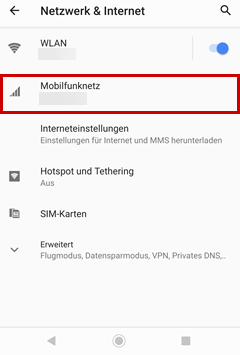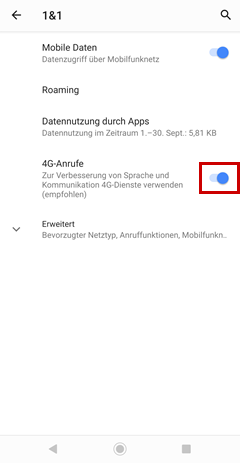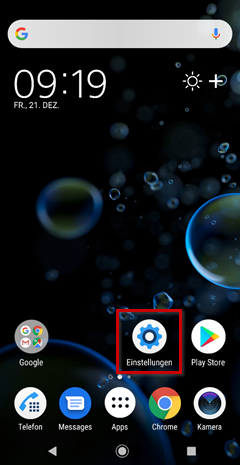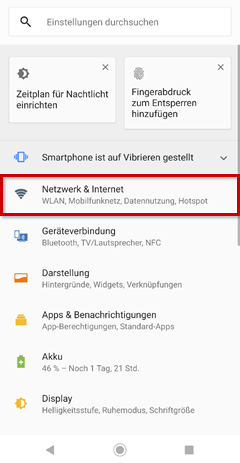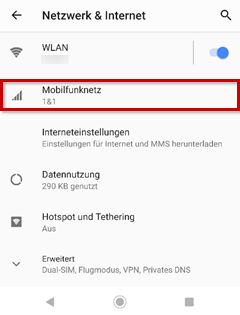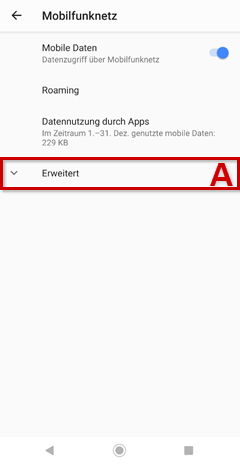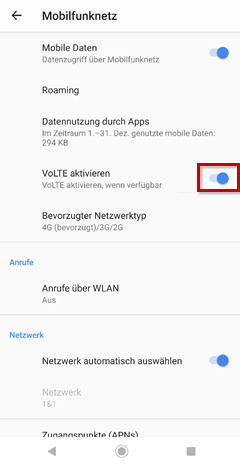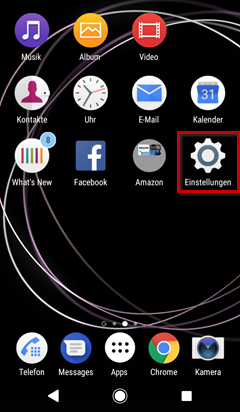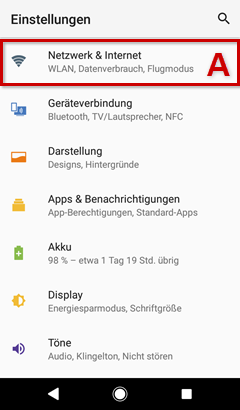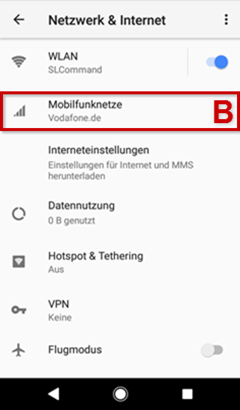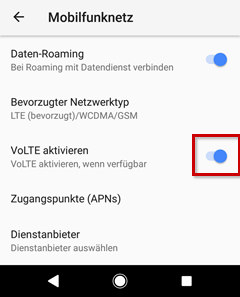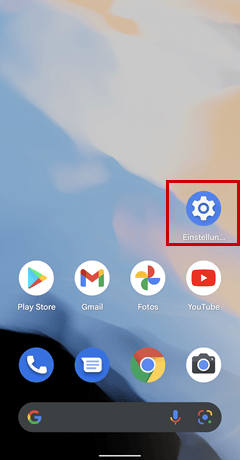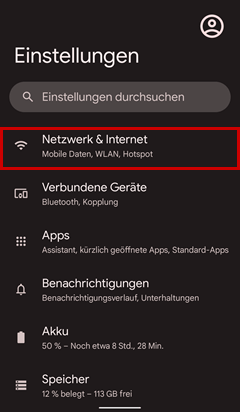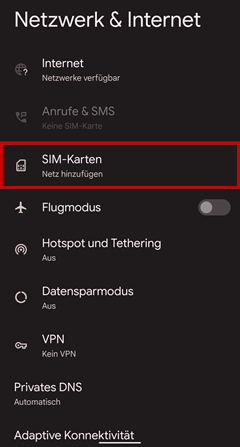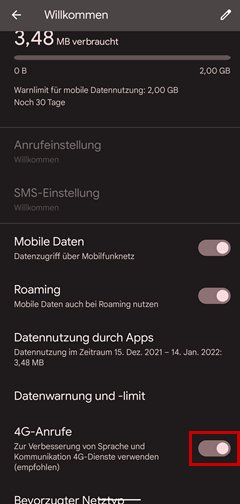Allgemeine Informationen
Um Ihnen eine schnellstmögliche Abwicklung der Reparatur ermöglichen zu können, bitten wir Sie, sich direkt an den Hersteller Ihres Endgerätes zu wenden. Bei einer direkten Abwicklung über den Hersteller erhalten Sie die schnellste sowie komfortabelste Abwicklung. Die Mitarbeiter des technischen Supports der Hersteller können schnell feststellen ob ein Defekt oder nur eine Fehleinstellung vorliegt und das Problem möglicherweise telefonisch mit Ihnen lösen.
Herstellerservice
Einige Hersteller stellen auf den eigenen Internetseiten ausgefeilte Reparaturtipps zu Endgeräten zur Verfügung. In vielen Fällen ist diese schnelle und komfortable Hilfestellung ausreichend, um das Endgerät wieder einsatzfähig zu machen. Bitte wählen Sie den Hersteller Ihres Endgerätes, um weitere Informationen zu erhalten.
AppleASUSCATFairphoneGoogleHONORHUAWEIMotorolaNothingSamsungSonyXiaomi
Reparaturportal
Im Reparaturportal können Sie einen Reparaturauftrag erstellen und Ihr bei uns gekauftes Endgerät zur Reparatur einschicken. Das Reparaturportal finden Sie in Ihrer persönlichen Servicewelt unter
Services > Reparaturservice.
Zur Servicewelt
Checkliste Reparatureinsendung
1. IMEI-Nummer notieren Mit der IMEI-Nummer ist der Reparaturstatus jederzeit online bzw. telefonisch abrufbar. Die IMEI-Nummer befindet sich in den meisten Fällen auf einem Aufkleber auf der Rückseite Ihres Handys oder kann durch die Eingabe des Servicecodes *#06# am Gerät angezeigt werden.
2. Fehler bzw. Defekt des Endgerätes umfassend beschreiben Je detaillierter die Fehlerbeschreibung ist, umso schneller und besser kann der Fehler gefunden werden.
3. Alle persönlichen Daten und Einstellungen vom Endgerät sichern Während der Reparatur wird immer ein Software-Update durchgeführt und dadurch wird das Endgerät auf Werkseinstellung zurückgesetzt. Dabei werden alle auf dem Endgerät eingestellten Daten, z. B. Telefonbuchkontakte, SMS, Bilder, Musik und Anwendungen gelöscht.
4. SIM-Karte vor dem Versand herausnehmen Senden Sie Ihr Endgerät ohne SIM-Karte. Zubehör wie z.B. Daten- / USB-Kabel, Kopfhörer, Kurzanleitung, Ladekabel, Netzteil, Originalverpackung, Schutztaschen, Speicherkarte und Stift nur wenn es für die Fehlerbehebung erforderlich ist mitsenden.
5. Kopie des Kaufbeleges in das Paket hinterlegen Für eine Garantie- oder Gewährleistungsreparatur ist die Vorlage des Kaufbeleges zwingend erforderlich. Bitte keine Originalrechnung einsenden.
6. Paket ausreichend frankieren Nicht frankierte oder nicht ausreichend frankierte Einsendungen können nicht angenommen werden. Die Versandkosten werden nicht erstattet.
7. Kostenvoranschlag erhalten Bei Fehlern, die aus unsachgemäßer Handhabung oder mechanischer Beschädigung resultieren (z.B. Flüssigkeitsschaden oder Displaybruch), erhalten Sie zunächst einen Kostenvoranschlag.
Zur Servicewelt